FILTERコマンドまたは、クイック選択機能はありますか?
V15以降でフィルター(DDFILTER)が実装されました。(BricsCAD V14にFILTERコマンドは実装されていません。クイック選択機能をご参照ください。)
【操作方法】
本操作を実行されます場合、プロンプトメニューを表示されますことをお勧めいたします。
(promptmenu を 0 以外の 1 - 5 の何れかに設定)
プロパティバーのクイック選択機能で、フィルターをかける機能
【操作方法】
【操作方法】
本操作を実行されます場合、プロンプトメニューを表示されますことをお勧めいたします。
(promptmenu を 0 以外の 1 - 5 の何れかに設定)
- コマンドバーにFILTERと入力し、ENTERを押します。コマンドバーに「セットに含める図形を選択:」と表示されます。
- コマンドバーにPROと入力しENTERを押します。またはプロンプトメニューの「プロパティ」をクリックします。
- 絞り込むプロパティを指定します。
色(C)、画層(LA)、線種(LT)、名前(N)、厚さ(TH)、種類(TY)、値(V)、幅(H)、ハンドル(H)
コマンドバーに何れかのオプションを入力しEnterを押し、選択したプロパティの詳細を指定します。またはプロンプトメニューから選択します。
さらに絞り込む場合は、コマンドバーに + を入力しEnterを押して、またはプロンプトメニューから「選択に追加」を選択してプロパティの指定を続けます。 - プロパティの指定終了後、Enterを押します。条件にあった図形が選択されます。
プロパティバーのクイック選択機能で、フィルターをかける機能
【操作方法】
- プロパティダイアログの「クイック選択とプロパティを切替」をクリックします。
プロパティバーの図形種類表示欄が「全て(***)」となります。
プロパティダイアログが表示されていない場合は、[表示]-[プロパティ]を選択して表示してください。 - リストから図形種類を選択します。本例では「文字」を選択します。
- フィルターを指定します。本例では、「画層:CMNT」と「内容:図」を指定し、内容では[より大きいか等しい]を選択します。
- 現在の選択セットに追加アイコンをクリックします。
- 選択結果です。条件フィルターをかけた図形が選択されます。
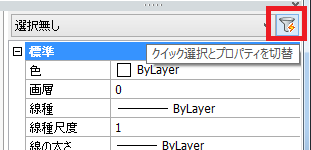
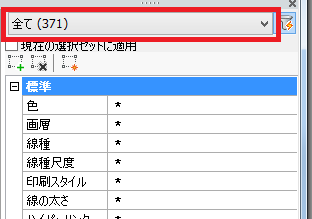
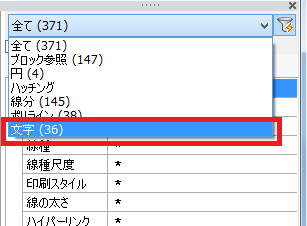
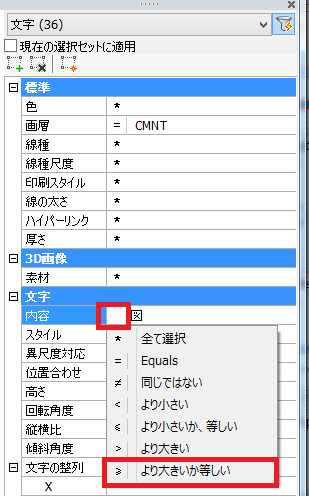
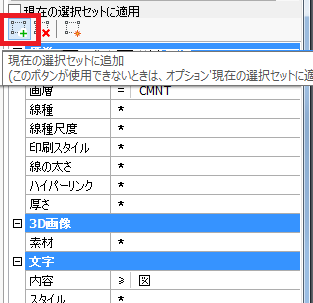
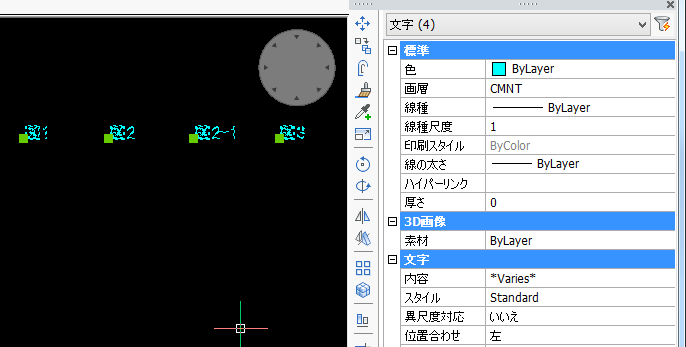
Related Articles
スケッチ(線分、円、円弧等)を一括で消去する方法はあるか?
クイック選択をご使用いただく事で下書き線のみの選択ができ、そこから削除が行えます。 同カテゴリ(操作関連)内の下記FAQをご参照下さい。 「FILTERコマンドまたは、クイック選択機能はありますか?」クイック選択機能はありますか?
プロパティバーにてクイック選択機能が代替として利用可能です。 【操作方法】 本例では、画層「Layer_A」の半径25mm以上の円をクイック選択し、半径を50mmへ変更をします。 1.プロパティダイアログの「クイック選択とプロパティを切替」を選択します。 ※プロパティダイアログが表示されていない場合は、[表示]-[プロパティ]を選択して表示します。 2.リストのプルダウンより[円]を選択します。 3.画層のプルダウンより[Layer_A]を選択します。 ...